2. Выберите пункт меню Вставка / Рисунок / Картинки. На открывшейся панели Коллекция клипов в поле Искать наберите слово Животные и нажмите кнопку Начать. FrontPage откроет файлы с рисунками животных. Выберите любой рисунок и щелкните по нему мышкой, картинка будет вставлена на страницу (*Выберите пункт меню Вставка / Изображение. В окне Изображение нажмите кнопку Обзор. Найдите файлы типа *.gif или *.jpg. Выделите нужный файл и нажмите кнопку Открыть*).
3. Выделите изображение и воспользуйтесь командой основного меню Формат / Свойства(*Правка / Свойства изображения*)или командой контекстного меню Свойства рисунка...для вызова окна диалогаСвойства рисунка.
4. На вкладке Вид(*Внешний вид*) определите следующее:
· в списке Обтекание – расположение рисунка на странице Слева;
· в поле Толщина рамки – 2;
· установите флажок Задать размер, ширину рисунка – 200 пикселейв поле Ширина. высота изменится автоматически в соответствии с пропорциями рисунка. Нажмите кнопку OK.
Задание 10
1. Установите фоновый рисунок страницы.
2. Щелкните правой клавишей мыши по странице и выберите пункт контекстного меню Свойства страницы...
3. В окне Свойства страницы на вкладке Форматирование(*Фон*)установите флажок Фоновый рисунок (*Фоновое изображение*) и щелкните по кнопке Обзор.В окне Выбрать фоновый рисунок откройте папку с графическими изображениями, выберите файл из списка изображений и нажмите кнопку OK.
4. Сохраните страницу под именем графические изображения в файле Графика.htm. Рисунок сохраните в той же папке. результат выполнения задания приведен на рис. 33.
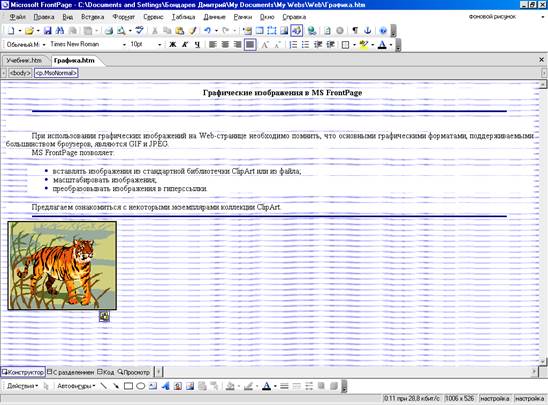
Рис. 33. Страница Графика.htm
Задание 11
1. Создайте новую Web-страницу.Установите следующие параметры Web-страницы:
· цвет фона страницы – Оливковый;
· цвет текста – Желтый.
2. Введите заголовок Работа с таблицами, установите для него стиль Заголовок 4, выравнивание – по центру. Ниже введите следующий текст:
Важнейшим средством разработки макета Web-узла является таблица.
Задание 12
1. Поместите курсор на строку ниже. Вставьте таблицу. для этого выберите команду основного меню Таблица / Вставить / Таблица (*Таблица / Вставить таблицу*).В окне Вставка таблицы укажите следующие параметры:
· в поле Размер строк – 4;
· в поле Размер столбцов – 2;
· установите флажок Задать ширину (*Ширина*) и присвойте значение –100%;
· в списке Выравнивание – по центру;
· в поле Границы – 4,цвет светлой границы – Желтый, цвет темной границы – Сиреневый/ OK.
Установите курсор в любую ячейку таблицы и выберите команду главного меню Таблица / Вставить / Подпись (*Таблица / Вставить подпись*). Введите заголовок Функции таблиц в место положения курсора.
Заполните ячейки таблицы следующим текстом:
|
представление текста в виде колонок |
расположение текста по контуру графического изображения |
|
выравнивание в формах полей ввода и их названий |
включение таблиц в другие таблицы |
|
распределение текста и графики по разным колонкам |
и т. д. |
|
создание обрамления вокруг текста или графических изображений |
Задание 13
1. Вставьте пустую строку в таблицу. Вставьте на Web-страницу пустую таблицу со следующими параметрами:
· заголовок Таблица № 2;
· число столбцов – 3;
· число строк – 1;
· выравнивание на странице – по центру;
· ширина внешней границы – 4;
· ширина таблицы – 90%.
2. Введите в таблицу следующее:
· в первую ячейку таблицы – текст Таблица на Web-странице;
· во вторую – произвольное графическое изображение;
· в третью – таблицу размером 4x4.
3. Сохраните Web-страницу под именем Работа с таблицами в файле Таблица.htmв папке Web.
результат выполнения задания приведен на рис. 34.
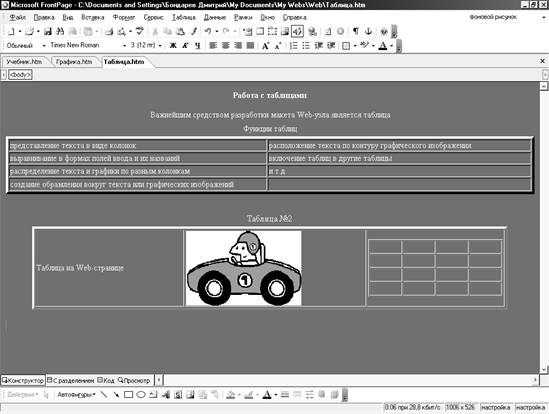
Уважаемый посетитель!
Чтобы распечатать файл, скачайте его (в формате Word).
Ссылка на скачивание - внизу страницы.